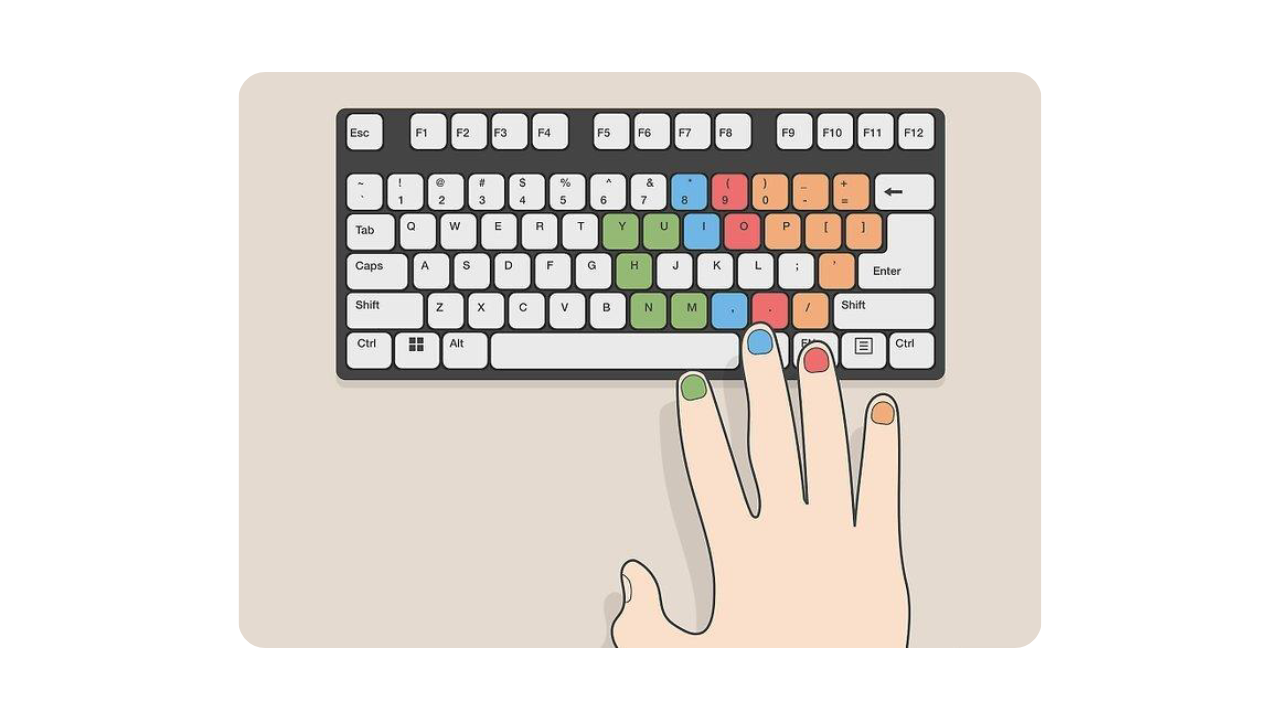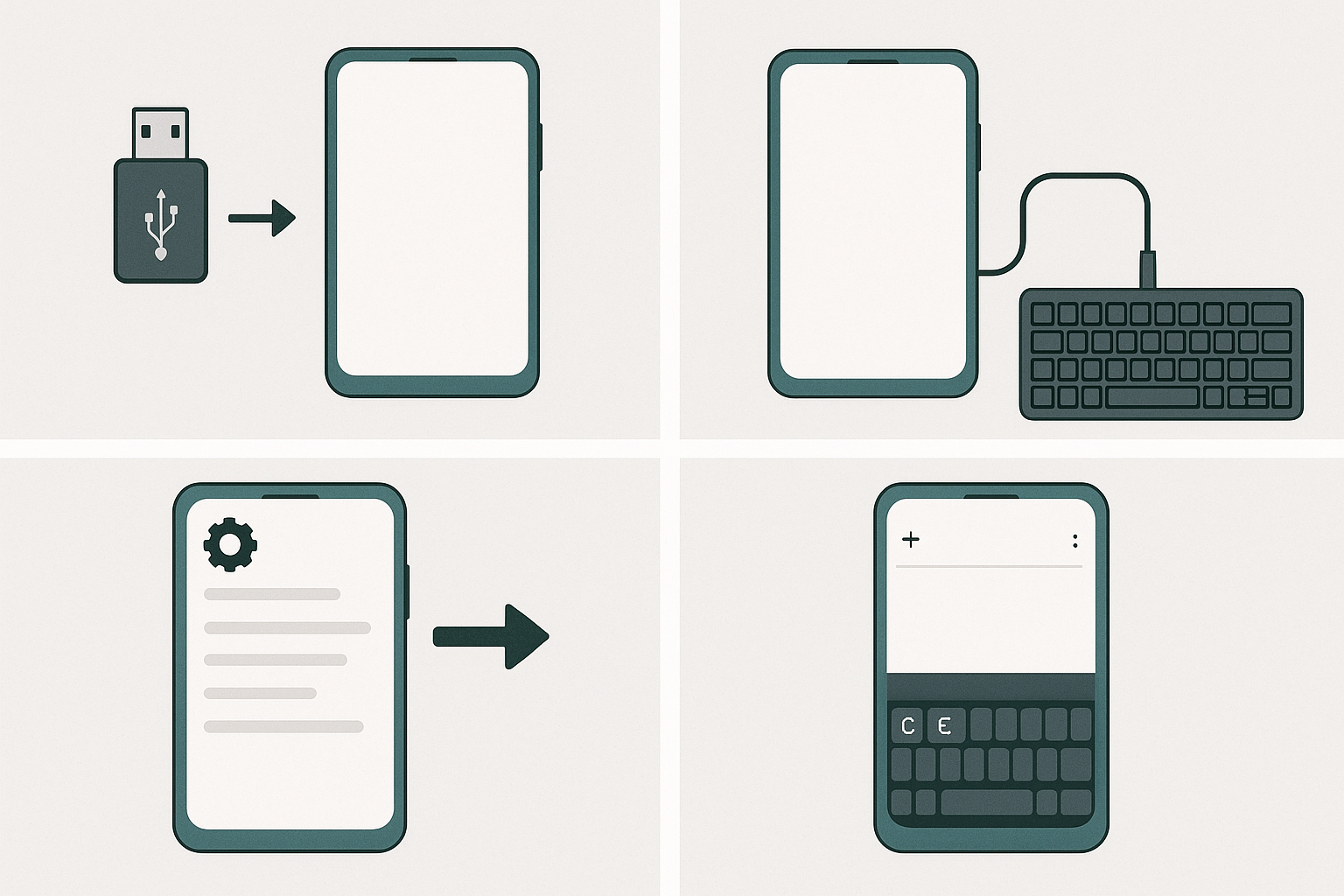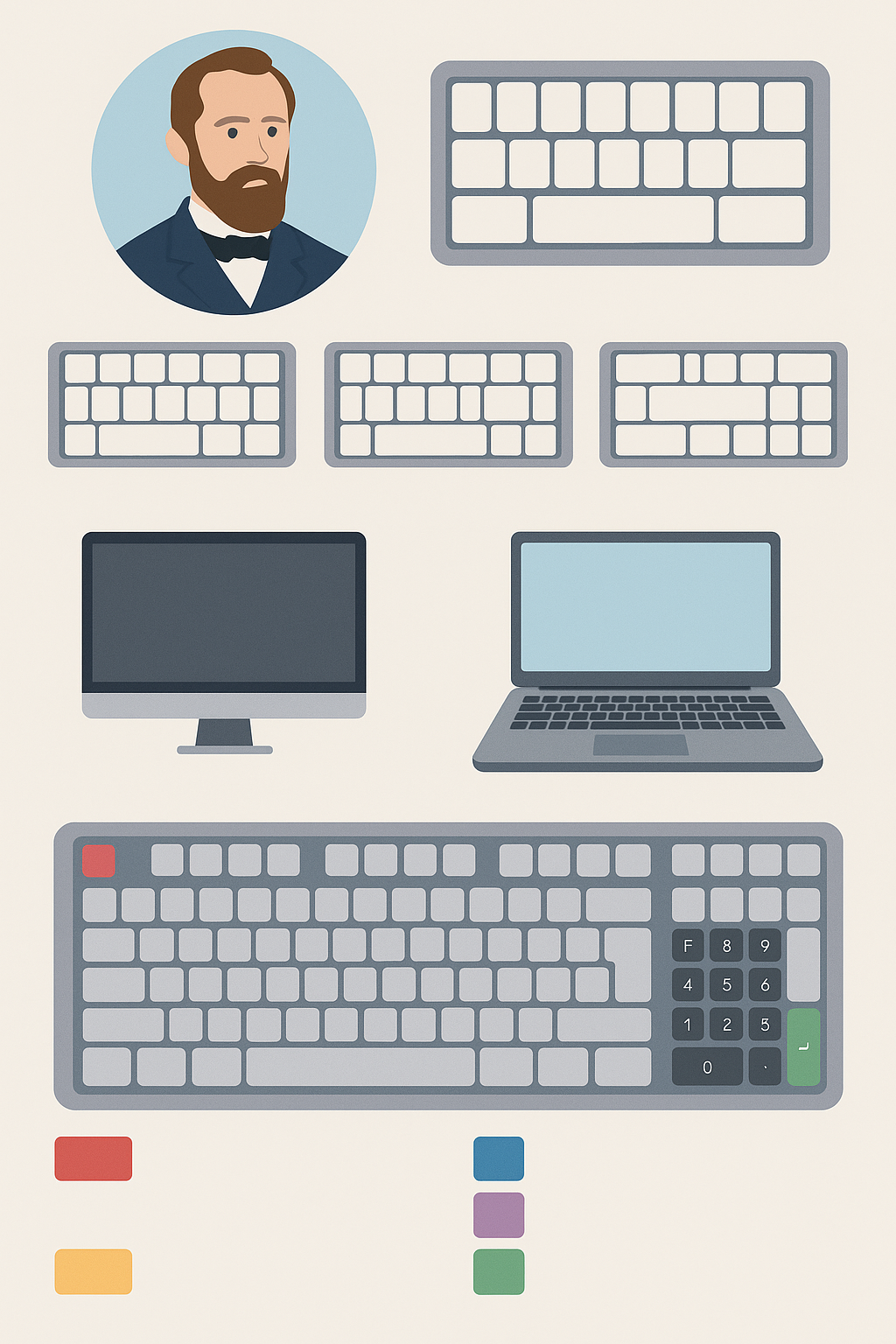#01 – Sente-se com a coluna reta e os cotovelos em 90°.
Você não só tem que desenvolver a memória muscular dos dedos, mas também precisa aprender a corrigir a postura. Escolha uma cadeira confortável e com encosto, na qual seja tranquilo passar várias horas seguidas sentado. Flexione os cotovelos em 90° e curve os dedos de leve sobre o teclado, mas sem dobrar o pulso. Além do mais, tente deixar a cabeça a cerca de um braço de distância da tela do computador.
- Fica mais difícil digitar quando não se adota a postura correta.
- Se possível, use um apoio de pulso. Muitas pessoas que passam o dia na frente do computador também gostam de usar suportes para os pés.
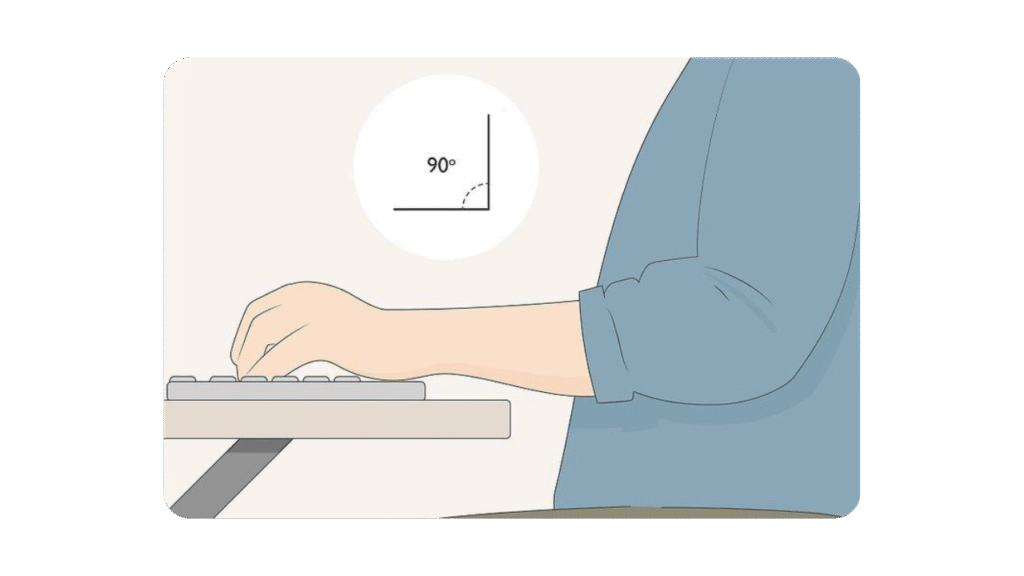
#02 – Dobre os dedos sobre os conjuntos de teclas “ASDF” e “JKLÇ”.
Essas são as teclas “centrais” do teclado, onde você vai começar o seu treino. Há algumas variações, dependendo do tipo do teclado: nem todos têm a tecla “Ç”, por exemplo.
- Veja que as teclas “F” e “J” têm pequenos relevos que indicam que são as principais.
- Com a mão esquerda: coloque o mindinho em “A“, o anelar em “S“, o dedo médio em “D” e o indicador em “F“.
- • Com a mão direita: coloque o mindinho em “Ç“, o anelar em “L“, o dedo médio em “K” e o indicador em “J“.
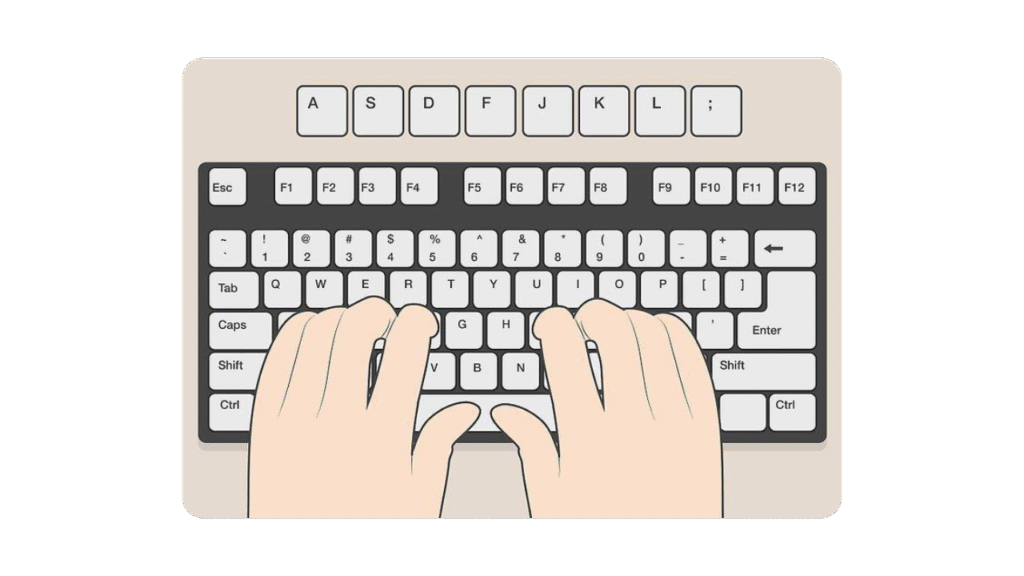
#03 – Encontre as teclas que você tem que tocar com a mão esquerda.
Divida o teclado em “zonas” diferentes para se acostumar à digitação correta. Pressione as teclas “V”, “B”, “R”, “T”, “5” e “6” com o indicador esquerdo e “E”, “C” e “4” com o dedo médio. Em seguida, tente tocar “W”, “X” e “3” com o dedo anelar e “Q”, “Z”, “1” e “2” com o mindinho.
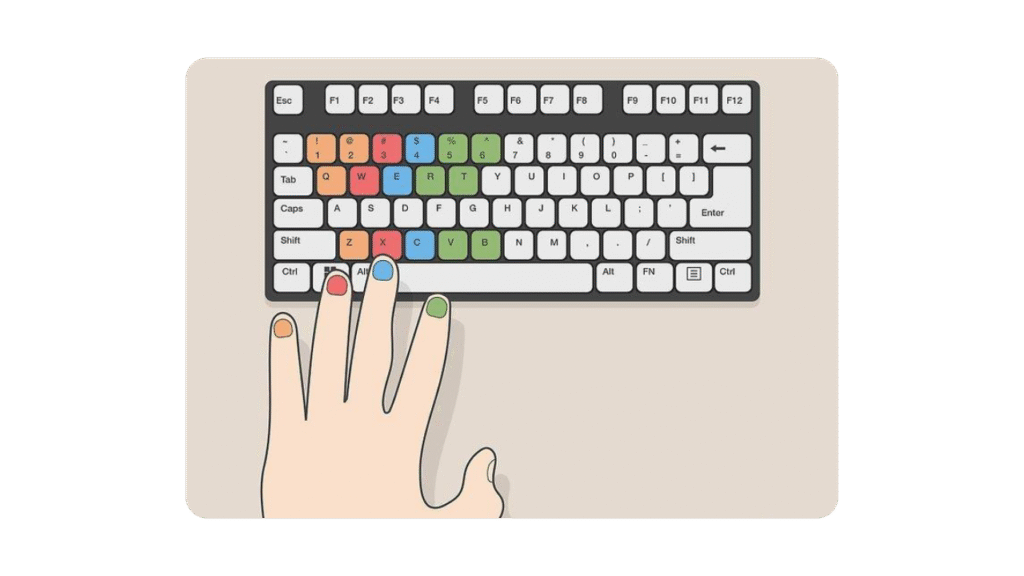
#04 – Encontre as teclas que você tem que tocar com a mão direita.
Pressione as teclas “H”, “N”, “M”, “T”, “Y” e “7” com o indicador e “I” e “8” com o dedo médio. Depois, pressione “O”, “9” e “.” com o anelar e “0”, “P”, “/”, acentos (“^”, “~” e “´”), “=”, “[” e “]” com o mindinho.
• Não se preocupe: é difícil memorizar onde cada dedo vai logo de cara. Tudo vai ficar mais simples conforme você treina!

#05 – Suba os dedos das duas mãos até a fileira “QWERTY” mantendo pelo o menos um dedo na Fileira Guia de cada mão.
Pressione “Q”, “W”, “E”, “R”, “T”, “Y”, “U”, “I”, “O” e “P”, além de se preparar para pressionar “´” (acento agudo) e “[“. Na sequência, volte os dedos à fileira anterior.
• Aprenda a subir os dedos na fileira do teclado e voltar à posição original.
• Com a mão esquerda: toque “Q” e “1” com o mindinho, “W” e “2” com o anelar, “E” e “3” com o dedo médio e “R”, “T”, “4” e “5” com o indicador.
• Com a mão direita: toque “Y”, “U”, “6” e “7” com o indicador, “I” e “8” com o dedo médio, “O” e “9” com o anelar e “P” e “0” com o mindinho.
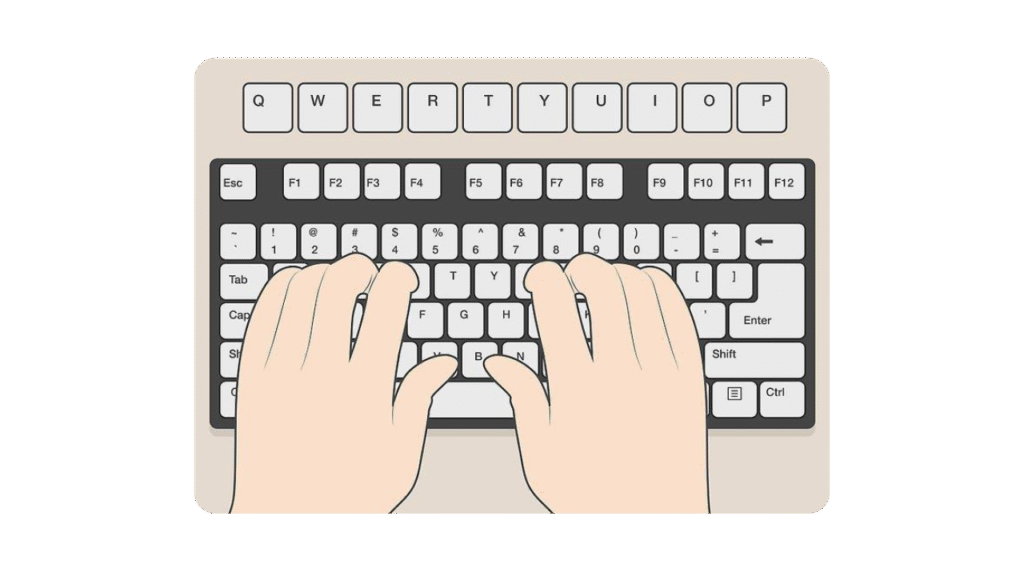
#06 – Desça os dedos das duas mãos uma fileira, mantendo pelo o menos um dedo na Fileira Guia de cada mão.
Pressione “Z”, “X”, “C”, “V”, “B”, “N”, “M”, “,”, “.”, “;” e “/”. Acostume-se a fazer esse movimento e voltar à posição inicial em seguida. Ele vai ficar mais natural e eficiente com o tempo.
• Com a mão esquerda: pressione “Z” com o mindinho, “X” com o anelar, “C” com o dedo médio e “V” e “B” com o indicador.
• Com a mão direita: pressione “N” e “M” com o indicador, “,” com o dedo médio, “.” com o anelar e “;” e “/” com o mindinho.
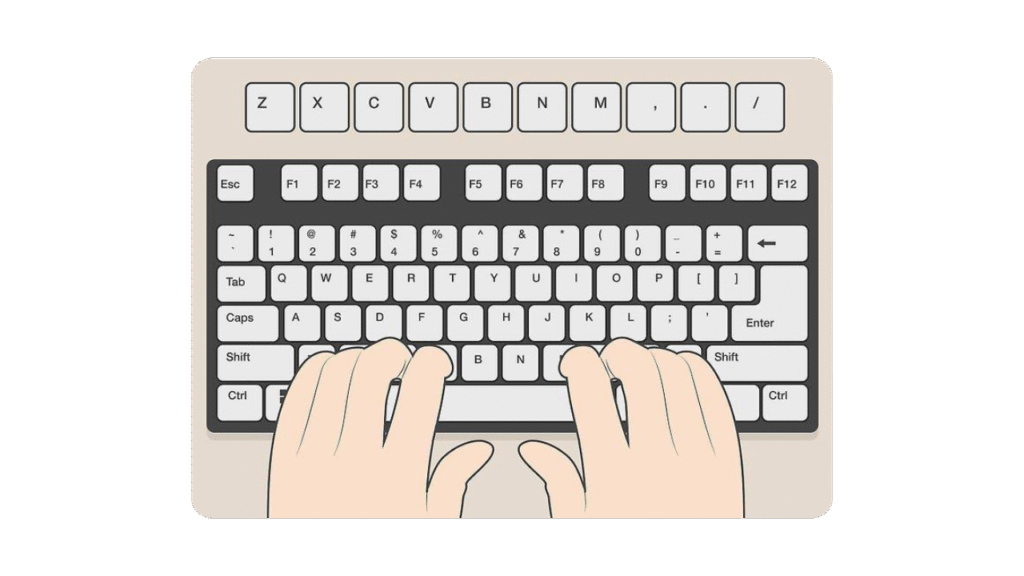
#07 – Pressione a barra de espaço com um dos polegares.
Para fins de conveniência, você vai descansar os dois polegares na barra de espaço e pressionar a tecla com um deles sempre que for necessário.
• Muitas pessoas preferem usar um polegar específico para pressionar a barra de espaço. Não tem problema!
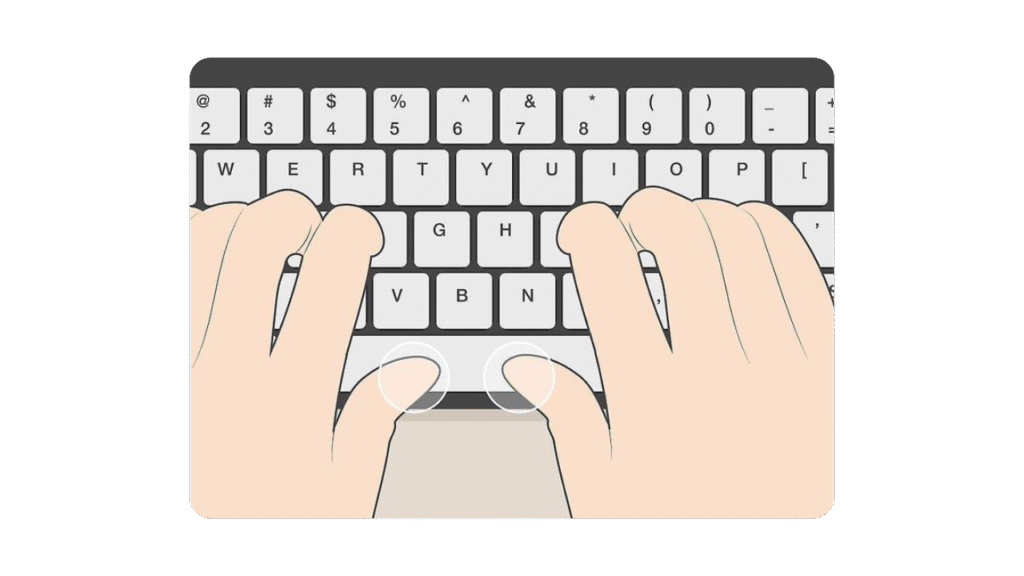
#08 – Pressione as teclas utilitárias com os mindinhos.
Estenda os mindinhos para os lados sempre que você tiver que pressionar Enter, a barra de espaço, Tab e Shift. Tente criar o hábito de pressionar Shift ao mesmo tempo que toca em alguma letra (o que também otimiza a produtividade).
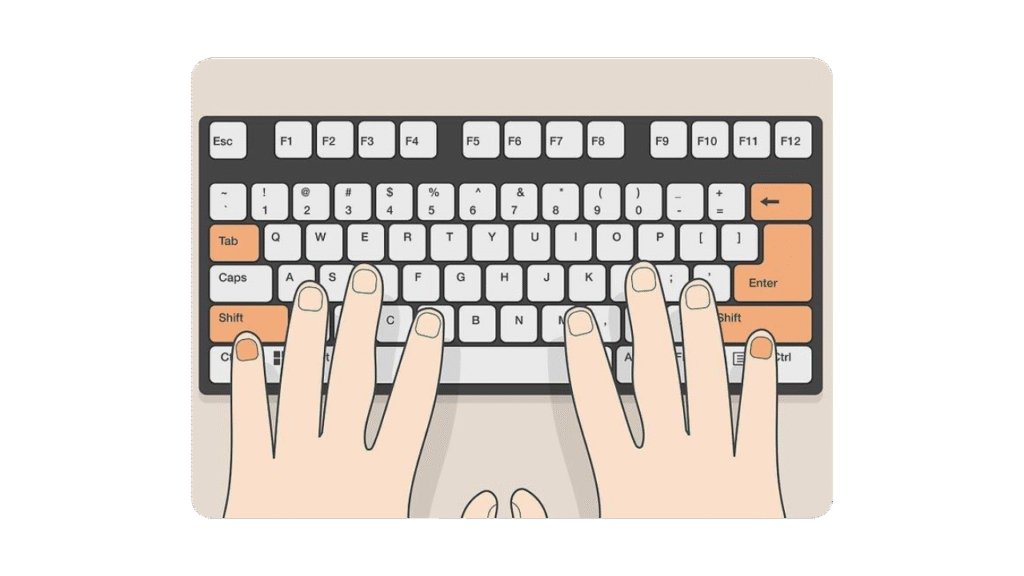
#09 – Reserve um tempo para treinar todos os dias.
Pense em um momento tranquilo do dia em que você possa se sentar na frente do teclado para colocar as suas habilidades em prática e descobrir o que ainda está errado. Isso vai ajudar bastante em longo prazo, ainda mais se você pretende trabalhar em uma área que envolva muita digitação (ou seja, quase todas as áreas hoje em dia).
• Você só precisa ter um pouco de persistência e paciência para ver o seu progresso gradual.
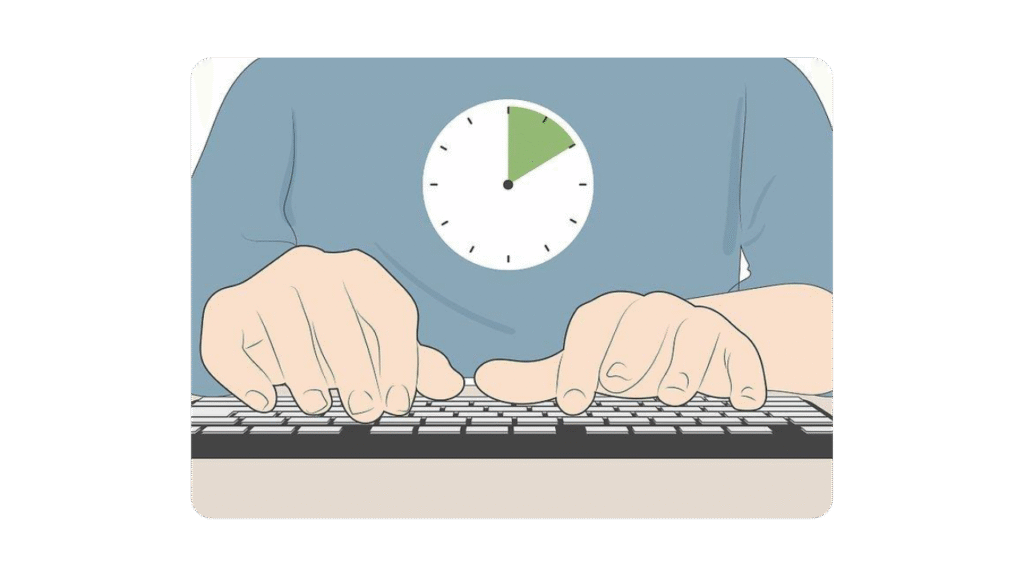
#10 – Treine por períodos mais curtos para não se cansar.
Reserve dez minutos do seu dia para praticar os exercícios listados acima e se acostumar cada vez mais às posições dos dedos. Não se frustre se você acabar fazendo os movimentos errados: pare, faça um intervalo e retome a atividade depois.[18]
• Você pode fazer duas ou três sessões de exercícios de dez minutos por dia ou pensar em horários e tempos que caibam na sua agenda. O importante é ser consistente!
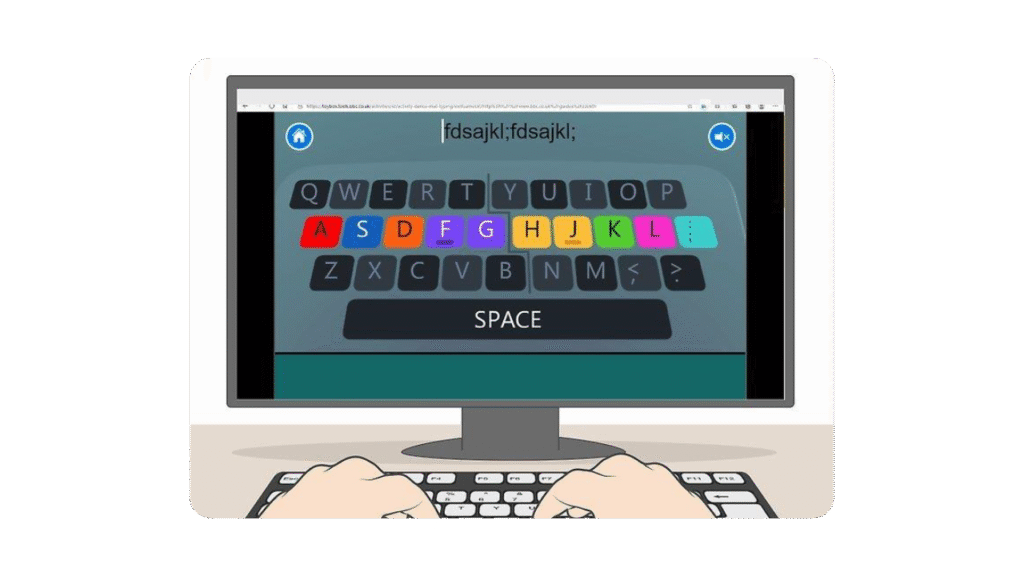
Dicas
- Não olhe para baixo! Se for preciso, coloque uma toalha de rosto nas suas mãos para não enxergar onde cada dedo está. Foque o olhar na tela do computador o tempo todo.
- Mantenha a coluna reta e o queixo erguido sempre que for digitar. Tenha disciplina!
- Você pode perceber que tem mais facilidade para pressionar certas teclas com dedos específicos. Não se sinta forçado a seguir à risca todas as dicas acima.
- Não pressione nenhuma tecla com força demais. O teclado pode acabar danificado!
- Adote uma postura correta ao digitar, principalmente se pretende passar muito tempo na frente do computador. Do contrário, os riscos de você lesionar a coluna e as costas vão aumentar bastante.
Link da Apostila em PDF
Referências
1. https://www.youtube.com/@joob
2. https://www.mayoclinic.org/healthy-lifestyle/adult-health/in-depth/office-ergonomics/art-20046169
3. https://www.lfpl.org/jobshop/docs/keyboarding-tipsheet.pdf
4. http://www.typing-lessons.org/preliminaries_4.html
5. https://www.readandspell.com/us/finger-placement-for-typing
6. https://myhealth.alberta.ca/Health/Pages/conditions.aspx?hwid=hw200906
7. http://www.typing-lessons.org/preliminaries_4.html
8. https://www.lfpl.org/jobshop/docs/keyboarding-tipsheet.pdf
9. https://www.learntyping.org/beginner-typing-lesson-4
10. https://pt.wikihow.com/Aprender-a-Digitar-sem-Olhar